Если вы владелец макбука и забыли пароль, или просто хотите сменить текущий пароль на более безопасный, этот гайд поможет вам разобраться с этой задачей. Возможность сбросить пароль на macbook предусмотрена разработчиками для того, чтобы пользователи всегда имели доступ к своему устройству.
Способов сменить пароль на макбуке существует несколько. Один из самых простых – сбросить пароль при входе на макбук. Для этого вам потребуется доступ к интернету и учетная запись Apple. Процесс смены пароля на макбуке состоит из нескольких шагов, и если вы никогда раньше не делали этого, возможно, вам понадобится немного времени для ознакомления с процедурой.
Чтобы сменить пароль на макбуке при входе, вам необходимо открыть меню Apple в левом верхнем углу экрана и выбрать Системные настройки. Далее, в открывшемся окне нажмите на пункт Пользователи и группы. В списке пользователей найдите свою учетную запись и нажмите на замочек внизу окна, чтобы разблокировать настройки.
Как изменить пароль на MacBook при входе?
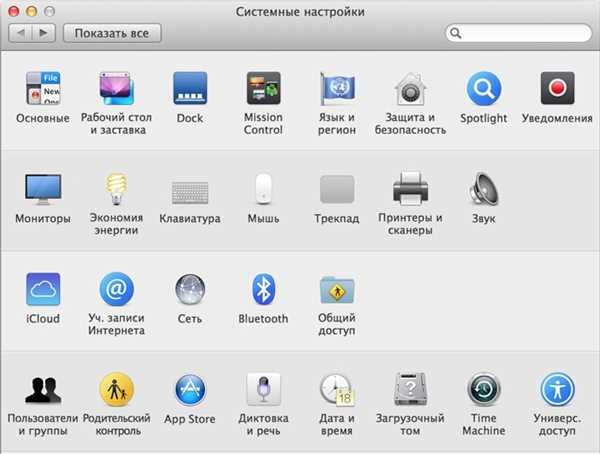
Что делать, если вы забыли пароль от вашего MacBook и хотите поменять его? Настройку пароля на Mac можно сбросить или сменить, чтобы разблокировать устройство и убрать старый пароль.
Если вы забыли пароль от Mac, не отчаивайтесь. Следуйте этой инструкции, чтобы узнать, как сбросить или изменить пароль на MacBook:
Сброс пароля на MacBook:
- Запустите ваш MacBook и нажмите и удерживайте комбинацию клавиш Command (⌘) + R.
- Устройство загрузится в режиме восстановления macOS.
- Выберите из меню Служебные программы пункт Утилита паролей
- В утилите выберите аккаунт, пароль которого нужно сбросить, и кликните на кнопку Сбросить пароль.
- Следуйте инструкциям на экране, чтобы создать новый пароль для аккаунта.
Смена пароля на MacBook:
- Зайдите в настройки системы, кликнув на значок Apple в верхнем левом углу экрана и выбрав пункт Системные настройки.
- Откройте раздел Пользователи и группы.
- Нажмите на заблокированный значок внизу окна и введите пароль администратора.
- Выберите свой аккаунт слева и затем кликните на кнопку Сменить пароль.
- В новом окне введите старый и новый пароли, а также подсказку для пароля (необязательно).
- Нажмите на кнопку Сменить пароль, чтобы применить новые настройки.
Теперь у вас есть новый пароль для входа на ваш MacBook. Будьте внимательны и запомните его!
Простая инструкция для пользователей
Если вы забыли пароль от своего MacBook и не можете разблокировать его при входе, не стоит паниковать. В этой инструкции я расскажу вам, что делать в такой ситуации и как поменять пароль на вашем MacBook.
1. Убрать старый пароль
Если вы забыли пароль, первым делом нужно сбросить его, чтобы получить доступ к вашему MacBook. Для этого выполните следующие действия:
- Выключите MacBook, если он включен.
- Включите MacBook, нажимая на кнопку питания и сразу же после этого удерживая комбинацию клавиш Command + R, пока не появится логотип Apple.
- Когда появится окно восстановления macOS, выберите в верхнем меню пункт Утилиты -> Terminal.
- В терминале введите команду resetpassword (без кавычек) и нажмите Enter.
- Откроется окно Сброс пароля. В этом окне вы сможете сбросить старый пароль и установить новый.
2. Сменить пароль
Теперь, когда вы сбросили старый пароль, вам нужно установить новый. Для этого:
- Введите новый пароль в поле Новый пароль и подтвердите его в поле Подтверждение пароля.
- Для повышения безопасности пароля рекомендуется использовать комбинацию символов, цифр и заглавных букв.
- После того, как вы установите новый пароль, нажмите кнопку Сбросить пароль.
3. Проверьте новый пароль
После того, как вы смените пароль, перезагрузите MacBook и попробуйте войти с новым паролем. Убедитесь, что пароль успешно сработал и вы получили доступ к вашему MacBook.
Теперь вы знаете, что делать, если забыли пароль от MacBook и как поменять его при входе. Следуя этой простой инструкции, вы сможете сбросить пароль и установить новый, чтобы продолжить использование вашего MacBook без проблем.
Как сменить пароль на MacBook
Если вы забыли пароль для входа на своем MacBook или хотите сменить существующий пароль, вам потребуется сбросить пароль макбука. В этой статье мы расскажем, как сбросить и изменить пароль на MacBook, чтобы разблокировать свое устройство.
Смена пароля на MacBook с помощью Учетной записи iCloud
Если вы используете Учетную запись iCloud на своем MacBook, вы можете сменить пароль следующим образом:
| Шаг | Действие |
|---|---|
| 1 | Откройте меню Приложения на MacBook. |
| 2 | Перейдите в раздел Настройки и выберите Учетная запись iCloud. |
| 3 | В разделе Безопасность выберите Сбросить пароль. |
| 4 | Следуйте инструкциям на экране, чтобы сбросить пароль и установить новый пароль для вашей Учетной записи iCloud. |
Смена пароля на MacBook без использования Учетной записи iCloud
Если вы не используете Учетную запись iCloud на своем MacBook или хотите изменить пароль, отличный от пароля Учетной записи iCloud, вы можете сделать это следующим образом:
| Шаг | Действие |
|---|---|
| 1 | Перезагрузите MacBook и удерживайте клавишу Command и R до появления логотипа Apple. |
| 2 | Выберите Утилиты в меню и откройте Терминал. |
| 3 | Введите следующую команду: resetpassword и нажмите Enter. |
| 4 | Выберите ваший системный диск и учетную запись, для которой вы хотите сбросить пароль. |
| 5 | Следуйте инструкциям на экране, чтобы сбросить пароль и установить новый пароль для выбранной Учетной записи. |
После сброса пароля на MacBook вы сможете войти в систему с новым паролем и продолжить использование устройства.
Сброс пароля на MacBook
Если вы забыли пароль от своего макбука или хотите поменять его на что-то новое, то необходимо выполнить процедуру сброса пароля. Вот что нужно делать:
- Находите кнопку включения на маке и нажмите на нее, чтобы включить устройство.
- Во время загрузки нажмите и удерживайте клавишу Command + R до появления логотипа Apple.
- Вы попадете в режим Восстановление macOS. В верхней панели выберите пункт Утилиты и кликните на него.
- В открывшемся меню выберите Терминал. Откроется окно командной строки.
- Введите команду resetpassword и нажмите клавишу Enter.
- У вас появится окно Сброс пароля. Здесь вы можете сменить пароль на новый.
- Введите новый пароль в соответствующие поля и нажмите кнопку Сменить пароль.
- После смены пароля закройте окно Сброс пароля и перезагрузите макбук.
- Теперь вы можете использовать новый пароль при входе в систему на своем макбуке.
Не забудьте запомнить новый пароль и хранить его в надежном месте для дальнейшего использования.
MacBook сброс пароля
Если вы забыли пароль от своего MacBook или хотите сменить его для разблокировки устройства, есть несколько способов сбросить пароль:
1. С использованием Apple ID:
Если вы используете Apple ID для входа на своем MacBook, вы можете использовать этот аккаунт для сброса пароля:
• Перейдите на страницу appleid.apple.com в любом веб-браузере.
• Нажмите на раздел Управление вашей учетной записью.
• Авторизуйтесь с помощью своего Apple ID и пароля, который вы используете для входа на MacBook.
• Вам будет предложено выполнить дополнительные действия для подтверждения вашей личности. Следуйте инструкциям на экране.
• После успешной аутентификации вы сможете изменить пароль.
2. С помощью режима восстановления:
Если вы не можете использовать свой Apple ID или не помните свои учетные данные, вы можете сбросить пароль, используя режим восстановления:
• Выключите MacBook.
• Включите MacBook и сразу после звукового сигнала нажмите и удерживайте сочетание клавиш Command (⌘) и R.
• После загрузки в режиме восстановления выберите Утилиты в меню и затем Терминал.
• Введите команду resetpassword и нажмите клавишу Enter.
• Следуйте инструкциям на экране для сброса пароля.
Помните, что сброс пароля может привести к потере некоторых данных на вашем MacBook, поэтому не забудьте создать резервную копию важных файлов перед выполнением этих действий.
Как убрать пароль на MacBook
Иногда возникает необходимость убрать пароль на MacBook, если пользователь забыл его или просто хочет отключить защиту для более удобного использования устройства.
Если вы забыли пароль на MacBook, есть несколько способов его сбросить:
1. Сброс пароля через аккаунт iCloud:
- На другом устройстве откройте iCloud.com и войдите в аккаунт Apple.
- Перейдите в раздел Настройки и выберите Устройства.
- Найдите свой MacBook в списке устройств и нажмите на него.
- В открывшемся окне выберите Удалить пароль и подтвердите действие.
2. Сброс пароля через режим восстановления:
- Перезагрузите MacBook и удерживайте клавишу Command + R до появления окна восстановления.
- Выберите Утилиты > Терминал в верхнем меню.
- Введите команду resetpassword и нажмите Enter.
- Следуйте инструкциям на экране, чтобы сбросить пароль.
Если вы хотите временно отключить пароль на MacBook, можно использовать функцию Автовход в настройках системы:
1. Откройте Настройки и выберите Пользователи и группы.
2. Щелкните на замку внизу окна, чтобы разблокировать настройки.
3. Введите свой пароль для разблокировки.
4. Нажмите на имя пользователя в списке слева и выберите Вход без пароля.
5. После этого вы сможете войти на свой MacBook без ввода пароля.
Обратите внимание, что отключение пароля на MacBook делает ваше устройство менее защищенным. Будьте осторожны при использовании этой функции и помните о возможных рисках.
Забыл пароль от MacBook, что делать?
Как поступить, если вы забыли пароль при входе на своем MacBook? Не беспокойтесь, существует несколько способов сбросить пароль и разблокировать доступ к вашему устройству.
1. Сменить пароль с помощью Apple ID:
- 1. Введите неправильный пароль несколько раз на экране входа.
- 2. Появится сообщение о возможности сброса с помощью Apple ID. Нажмите на кнопку Сбросить пароль.
- 3. Введите свой Apple ID и следуйте инструкциям на экране для смены пароля.
2. Сброс пароля через режим восстановления:
- 1. Перезагрузите ваш MacBook, затем нажмите и удерживайте комбинацию клавиш Command + R до появления значка яблока и крутилки.
- 2. Выполните установку языка и выберите пункт меню Утилиты.
- 3. В меню Утилиты выберите Терминал.
- 4. Введите команду resetpassword и нажмите клавишу Enter.
- 5. Следуйте инструкциям на экране, чтобы сбросить пароль и выбрать новый.
3. Поменять пароль с помощью функции «Ключа от запасного восстановления»:
- 1. Введите неправильный пароль несколько раз на экране входа.
- 2. Появится окно с кнопкой Узнать больше о восстановлении пароля. Нажмите на нее.
- 3. Введите Ключ от запасного восстановления, который вы использовали при настройке пароля.
- 4. Следуйте инструкциям на экране, чтобы поменять пароль и разблокировать доступ.
Не знаете Ключ от запасного восстановления или не связаны с Apple ID? В этом случае вам может потребоваться обратиться в сервисный центр Apple или связаться с технической поддержкой для получения дополнительной помощи.
Что делать, если забыл пароль от MacBook при входе?
Забыть пароль от MacBook при входе может произойти с каждым пользователем. Но не стоит паниковать, ведь существует несколько способов сбросить или изменить пароль, чтобы разблокировать доступ к вашему макбуку.
1. Попробуйте вспомнить пароль
Перед тем, как приниматься за серьезные меры, попробуйте внимательно вспомнить пароль. Проверьте, не нажата ли неправильная клавиша или не включен ли случайно Caps Lock. Иногда пароль может оказаться гораздо проще, чем кажется.
2. Используйте режим восстановления
Если не удалось вспомнить пароль, можно воспользоваться режимом восстановления. Для этого выполните следующие шаги:
- Перезагрузите MacBook и нажмите одновременно клавиши Command и R, пока не появится значок яблока.
- Выберите Утилиты в верхней панели меню и откройте Терминал.
- Введите следующую команду:
resetpasswordи нажмите Enter. - Следуйте инструкциям мастера сброса пароля для создания нового пароля.
3. Используйте учетную запись Apple ID
Если на MacBook используется учетная запись Apple ID и у вас есть доступ к интернету из другого устройства, можно изменить пароль через iCloud:
- Откройте браузер на другом устройстве и перейдите на сайт https://appleid.apple.com.
- Войдите в свою учетную запись Apple ID.
- Перейдите в раздел Безопасность или Настройки и выберите опцию Сбросить пароль.
- Следуйте инструкциям для сброса пароля.
Не забывайте, что изменение пароля на MacBook – это важная процедура для безопасности вашей системы. Постарайтесь выбрать надежный пароль, который будет сложно угадать. После успешной смены пароля не забудьте его записать в безопасное место.
Забыл пароль от MacBook
Если вы забыли пароль от своего MacBook и не можете разблокировать его, не паникуйте. У вас есть несколько вариантов, чтобы снова получить доступ к своему макбуку.
1. Сменить пароль при входе
Если вы помните свой старый пароль, но хотите его изменить, вы можете легко это сделать на самом макбуке. Для этого нужно:
- Зайдите в Настройки на своем макбуке;
- Выберите Пользователи и группы;
- Нажмите на замок и введите старый пароль;
- Выберите своего пользователя, затем Сменить пароль;
- Введите новый пароль дважды и добавьте подсказку, если хотите;
- Нажмите Изменить пароль и закройте Настройки.
2. Сбросить пароль на MacBook
Если вы совсем забыли свой пароль и не можете разблокировать макбук, можно сбросить пароль, используя режим Recovery на вашем маке. Чтобы сделать это, следуйте этим шагам:
- Перезагрузите свой макбук и нажмите и удерживайте комбинацию клавиш Command + R, пока не увидите логотип Apple;
- Выберите Утилиты в верхнем меню и перейдите в Терминал;
- Введите команду resetpassword и нажмите Enter;
- Следуйте инструкциям на экране, чтобы сбросить пароль;
- Перезагрузите макбук и войдите в систему с новым паролем.
Это единственные способы, которые можно использовать, если вы забыли пароль на MacBook. Но помните, что смена пароля без вашего разрешения или знания может нарушить безопасность данных на вашем макбуке, поэтому будьте осторожны и храните пароли в надежном месте.
Как поменять пароль на Mac
Если вы забыли пароль на своем Mac и хотите сбросить его или поменять на новый, у вас есть несколько способов это сделать.
Способ 1: Сброс пароля при входе в систему
1. Выключите Mac и включите его заново.
2. Нажмите и удерживайте комбинацию клавиш Command (⌘) + R до появления логотипа Apple.
3. Когда появится окно macOS Utilities, выберите Служебная программа паролей и нажмите Продолжить.
4. В верхней панели выберите Служебная программа паролей и затем Изменить пароль….
5. Введите новый пароль и подтвердите его.
6. Нажмите на кнопку Изменить пароль и закройте окно Служебная программа паролей.
7. Вернитесь к окну macOS Utilities и выберите Перезагрузить.
8. После перезагрузки вам нужно будет ввести новый пароль для входа в систему.
Способ 2: Изменение пароля через настройки системы
1. Откройте меню Apple и выберите Системные настройки.
2. В разделе Пользователи и группы выберите аккаунт, для которого хотите поменять пароль.
3. Нажмите на кнопку Изменить пароль.
4. Введите текущий пароль и новый пароль, а затем подтвердите его.
5. Нажмите на кнопку Изменить пароль.
Теперь вы знаете, как поменять пароль на Mac, если забыли старый или хотите просто его изменить. Помните, что без пароля вы не сможете разблокировать свой Mac или убрать его с защиты при входе.
Как разблокировать MacBook
Если вы забыли пароль на своем Macbook или хотите сменить текущий пароль, есть несколько способов разблокировать устройство и войти в систему. Вот что можно сделать:
| Если вы поменяли пароль и забыли его |
|---|
| 1. Перезагрузите ваш Macbook и нажмите и удерживайте клавиши Command и R до тех пор, пока не загрузится экран восстановления. |
| 2. Выберите утилиту «Terminal» из списка доступных опций. |
3. В окне Terminal введите следующую команду: resetpassword |
| 4. Нажмите клавишу Enter и запустите процесс сброса пароля. |
| 5. Следуйте инструкциям на экране для сброса пароля. |
| Если вы хотите сменить текущий пароль |
|---|
| 1. Перейдите в меню «Apple» в верхнем левом углу экрана и выберите «System Preferences». |
| 2. Нажмите на панель «Users & Groups». |
| 3. Щелкните на замке в нижнем левом углу окна, чтобы разблокировать панель настроек. |
| 4. В открывшемся окне введите текущий пароль. |
| 5. Выберите аккаунт пользователя, пароль которого вы хотите изменить, и нажмите на кнопку «Change Password». |
| 6. Введите новый пароль и подтвердите его. |
| 7. Нажмите на кнопку «Change Password» для сохранения нового пароля. |
Убедитесь, что вы помните новый пароль, чтобы не оказаться в ситуации, когда нужно будет снова сбрасывать или менять пароль на вашем MacBook.
Как поставить пароль на MacBook
При использовании макбука, важно обеспечить безопасность своих данных и личной информации. Установка пароля на MacBook позволяет предотвратить несанкционированный доступ к вашему устройству. В этом разделе мы расскажем, как поставить пароль на MacBook и о других важных моментах, связанных с защитой вашей системы.
Как установить пароль на MacBook
Чтобы установить пароль на ваш макбук, выполните следующие простые шаги:
-
Откройте меню Apple в верхнем левом углу экрана и выберите Системные настройки.
-
В открывшемся окне выберите Пользователи и группы.
-
Внизу слева нажмите на Замок и введите пароль администратора, если это потребуется.
-
На вкладке Пользователи щелкните на своем имени, а затем нажмите на кнопку Изменить пароль.
-
Введите новый пароль дважды для подтверждения и добавьте подсказку, чтобы в случае забытого пароля вы могли вспомнить его.
-
Нажмите на кнопку Изменить пароль для установки нового пароля.
Как сбросить пароль на MacBook, если вы забыли его
Если вы забыли пароль от макбука, не паникуйте, есть несколько способов сбросить его:
-
Используйте Apple ID для сброса пароля. Перезапустите макбук, при входе введите неправильный пароль 3 раза, затем нажмите на кнопку Сброс пароля с помощью Apple ID.
-
Сбросьте пароль с помощью восстановления. Перезапустите макбук, одновременно нажмите и удерживайте клавиши Command и R, пока не появится окно восстановления. Выберите Утилиты и затем Терминал. Введите команду resetpassword и следуйте инструкциям на экране.
Обратите внимание, что сброс пароля может привести к потере данных, поэтому рекомендуется регулярно создавать резервные копии.
Теперь вы знаете, как поставить пароль на MacBook и сбросить его в случае необходимости. Не забывайте обновлять свой пароль, чтобы обеспечить безопасность вашего макбука и вашей личной информации.
Как убрать пароль с MacBook
Если вы хотите убрать пароль с MacBook, вам придется сбросить текущий пароль и заменить его на новый. Вот простая инструкция о том, как сбросить пароль на макбуке и разблокировать доступ к устройству:
Что делать, если вы забыли пароль на макбуке:
- Перезагрузите ваш MacBook, нажав и удерживая кнопку питания до тех пор, пока устройство не выключится.
- Нажмите кнопку питания, чтобы включить устройство снова.
- Немедленно нажмите и удерживайте комбинацию клавиш Command + R, пока не увидите отображение логотипа Apple.
- На верхней панели выберите “Утилиты” и затем “Terminal”.
- В открывшемся окне Терминала введите следующую команду: resetpassword (без кавычек) и нажмите клавишу Enter.
- Выберите ваш жесткий диск (обычно это Macintosh HD) и укажите ваше учетное запись пользователя.
- Следуйте инструкциям на экране, чтобы сбросить ваш пароль.
- После сброса пароля перезагрузите MacBook и введите ваш новый пароль для входа.
Теперь вы знаете, как убрать пароль с MacBook! Помните, что безопасность вашего устройства очень важна, поэтому поменять или убрать пароль следует только в случае необходимости.
